
软件大小:22.96 MB软件语言:简体中文授权方式:免费软件
更新时间:2020-12-07运行环境:Win ALL
推荐下载 软件大小 版本说明 下载地址
4Media Video Cutter(视频分割软件)是一个非常实用的视频分割裁剪工具,裁剪后分别输出片段。4Media Video Cutter(视频分割软件)还提供了将所有片段整体输出的选项,以创建一个新的视频文件。4Media Video Cutter软件专业好用,当我们我们遇到非常大的视频文件的时候,就可以使用这个工具,添加视频后,通过拖拽就可以开始裁剪了,没有基础也可以使用。
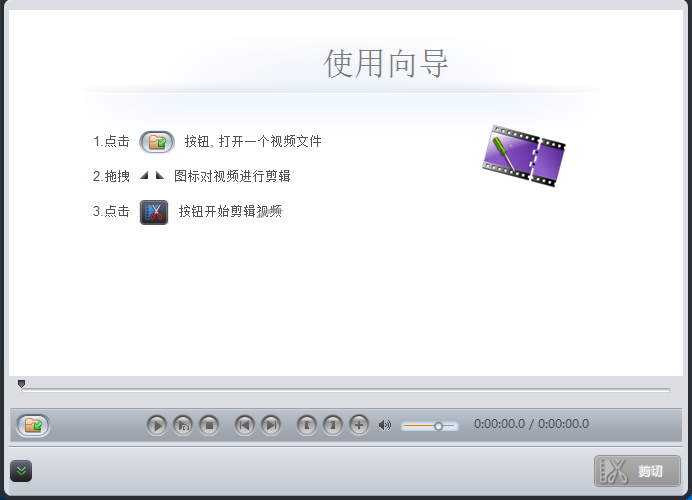
4Media Video Cutter软件特色
在内置播放器中预览视频
可以在文件浏览器或拖放功能的帮助下打开视频剪辑。用户可以在与主应用程序窗口一样宽的内置媒体播放器中预览素材,以及执行基本的媒体控制操作,例如暂停流或调整音量。
创建用于修剪的多个视频选择
剪切视频意味着通过指定开始和结束位置或时间值进行选择。4Media Video Cutter的优点在于,它允许用户创建一个从电影中各个点进行不同选择的队列,以便同时剪切和显影它们。将它们添加到任务列表后,也可以对其进行调整。而且,该应用程序能够将所有输出段合并到一个文件中。
(可选)将视频转换为其他格式
除了指出输出文件名和保存位置之外,还可以保留原始格式或将其转换为其他格式。换句话说,4Media Video Cutter还可以用作视频转换实用程序。它支持多种格式的输出文件,包括高清和网络视频 ,以及在外部设备(例如,iPhone,Windows Phone)上播放。高级用户可以通过指示首选位速率,帧速率,缩放模式,宽高比,编码模式,通道数等来进一步增强音频和视频质量。
该工具在较低的CPU和RAM上运行,因此对PC性能的影响最小。在评估过程中,我们没有遇到任何问题,因为该应用程序没有挂起,崩溃或弹出错误对话框。使用起来非常简单,并且还为经验丰富的个人保留了高级设置。4Media Video Cutter应该满足大多数用户对视频剪辑和可选转换的要求。
4Media Video Cutter软件功能
输出段分别或作为一个整体:
裁剪后分别输出片段。4Media Video Cutter 2还提供了将所有片段整体输出的选项,以创建一个新的视频文件。
输出时保持原始格式:
完成视频编辑后,可以选择使输出格式与原始视频文件相同。
个性化输出视频:
根据需要更改输出视频的大小和质量。此外,可调整一批音频和视频参数以个性化输出效果,例如比特率,帧速率,缩放,比率,音量和更多其他视频编辑选项。
完成任务后的操作:
4Media Video Cutter可帮助您在所有任务完成后预设操作:自动退出应用程序,关闭,使计算机休眠或不执行任何操作。
系统电源管理选项:
当连接到电源或使用电池时,此选项可防止待机/休眠。
多种语言的界面:
4Media Video Cutter 2提供了英语,德语,西班牙语,意大利语,法语,日语,简体和繁体中文的界面语言。
4Media Video Cutter使用说明
1、添加源视频文件
单击主界面上的“打开”按钮,在弹出窗口中选择一个视频文件。通过单击“打开”按钮,您还可以在应用程序中预览添加的文件。
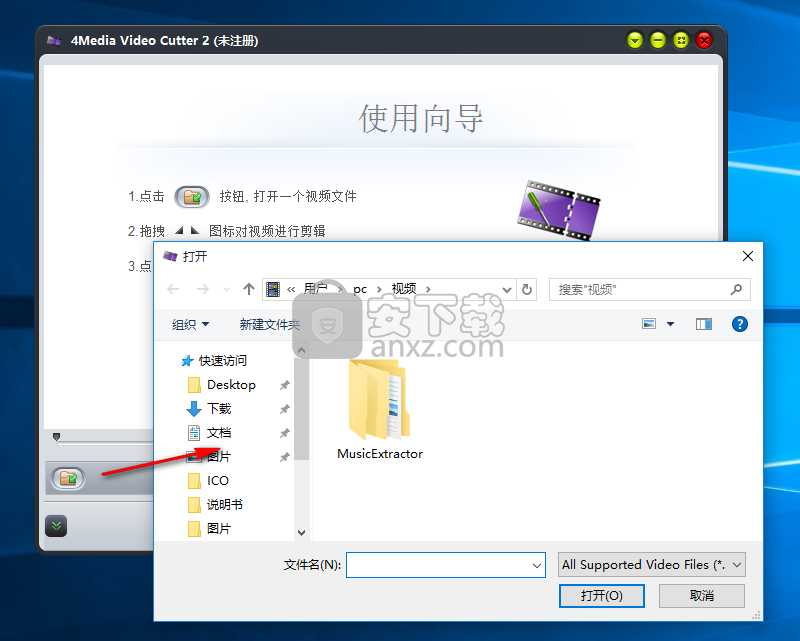
2、添加片段集
在播放视频期间,依次单击“播放”和“设置起点”和“设置终点”按钮,以设置剪辑的起点和终点。
您还可以设置多个细分。单击显示高级模式按钮,然后在高级模式下单击新建剪辑按钮以设置线段的起点和终点。重复上述步骤以设置几个细分。
提示:要删除片段,请在片段列表中选择该片段,然后单击工具栏上的“删除剪辑”按钮;要调整细分的顺序,请选择细分,然后点击上移或下移按钮以调整其顺序。
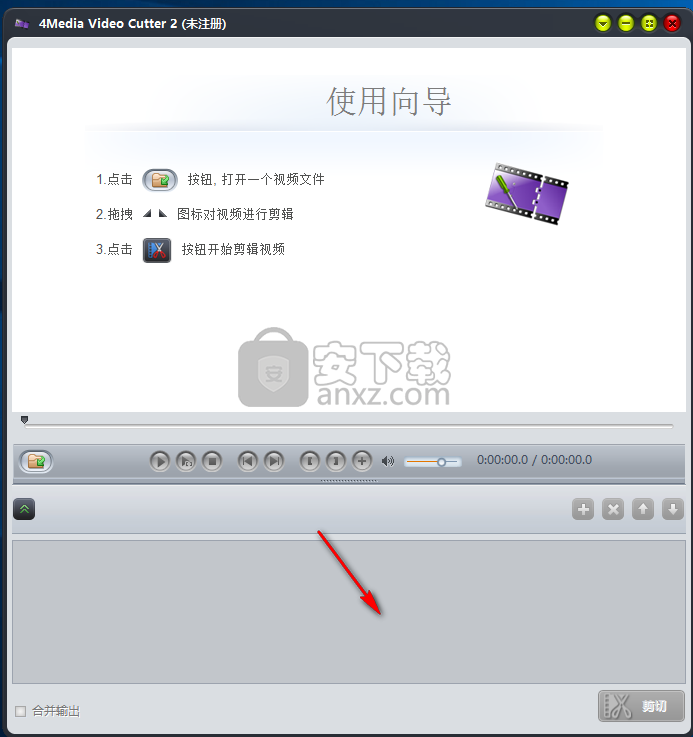
3、输出设定
单击窗口底部的“剪切”按钮以打开“输出设置”窗口。
(1)文件名:在“文件名”文本窗口中编辑输出文件名。
(2)目标:单击“浏览...”按钮打开“浏览文件夹”对话框,然后选择目标文件夹。
(3)配置文件:如果选择“保持原始格式”选项,则输出视频片段和原始视频将保持一致。如果选择“转换为另一种格式”选项,则可以选择首选的输出配置文件并设置视频大小,视频质量和音频质量。
提示:单击更多按钮以配置配置文件的高级设置。
4、开始切割
单击确定按钮开始视频剪辑。
在切割过程中,您可以通过拖动过程栏或取消切割来检查切割状态。
提示:切割完成后,单击“打开输出文件夹”按钮以打开目标文件夹以检查剪辑。单击“完成”按钮返回到主窗口。
